
- •Оглавление
- •Введение
- •Раздел I. Система управления базами данных ms Access
- •1. Подготовка к работе
- •2. Контрольные вопросы
- •3. Задания на выполнение лабораторной работы
- •4. Методические указания
- •Список литературы
- •Раздел II. Работа в локальных сетях
- •1. Одноранговые сети
- •1.1. Настройка одноранговой сети
- •1.2. Предоставление ресурсов компьютера в общее пользование
- •1.3. Доступ к сетевым ресурсам
- •2. Построение сетей на базе ms Windows nt Server
- •2.1. Работа в домене Windows nt
- •Дополнительные ограничения на использование файловых ресурсов Windows nt
- •Задание разрешений в ntfs
- •Как присвоить общему каталогу дополнительное сетевое имя
- •Подключение общих каталогов и дисков
- •Исполнители работ и их функции
- •Действия участников игры
- •Исполнители работ и их функции
- •Действия участников игры
- •Участники работ и осваиваемые функции
- •Действия участников игры
- •Участники работ и осваиваемые функции
- •Действия участников игры
- •Исполнители работ и их функции
- •Действия участников игры
- •Вопросы для самопроверки
- •Раздел III. Программа ms NetMeeting
- •1. Назначение и основные функции
- •2.5. Прием вызова
- •2.6. Автоматический прием вызовов
- •2.7. Разрыв связи
- •2.8. Указание параметров вызова
- •Задания для самостоятельной работы
- •Вопросы для самопроверки
- •Раздел IV. Работа в сети интернет
- •1. Общие сведения
- •Типы сервисов Интернета
- •Сервисы Интернета
- •Сервисы icq, irc, mud
- •Адресация в Интернете
- •2.1. Основы использования
- •3. Настройка Internet Explorer
- •3.1. Настройка панели инструментов
- •3.2. Ускорение загрузки web-страницы
- •3.3. Как сменить домашнюю страницу
- •3.4. Добавление страниц на панель ссылки и в папку избранное
- •3.5. Изменение кодировки русских символов
- •3.6. Изменение величины шрифтов отображения
- •4. Поиск в Интернете
- •5. Настройка Internet Explorer
- •5.1. Путешествие по Интернету
- •5.2. Поиск информации в Интернете
- •6. Электронная почта. Microsoft Outlook Express
- •6.1. Основы использования
- •6.2. Настройка Outlook Express
- •6.3. Создание и отправка сообщения
- •6.4. Вставка элементов в сообщения
- •6.5. Чтение электронной почты
- •Добавление контакта в адресную книгу
- •6.7. Практическая работа с Outlook Express
- •Информационные системы и сети
- •192171, Г. Санкт-Петербург, ул. Седова, 55/1
6.3. Создание и отправка сообщения
Чтобы отправить сообщение по электронной почте, необходимо выполнить следующие действия.
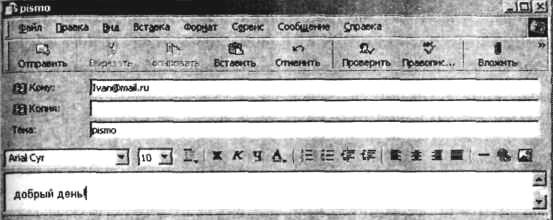
На панели инструментов нажать кнопку Создать сообщение.
В поле Кому и Копня ввести адреса электронной почты всех получателей, разделяя их запятыми или точками с запятой. Чтобы выбрать получателей из адресной книги, необходимо щелкнуть по значку с книгой, находящемуся рядом с полями Кому и Копия в окне создаваемого сообщения, и выбрать требуемые адреса.
В поле Тема указать тему сообщения.
Ввести текст сообщения и нажать кнопку Отправить на панели инструментов создаваемого сообщения.
Примечание
Сообщение в автономном режиме при отправке сохраняется в папке Исходящие и отправляется при первом подключении к сети. Чтобы сохранить незавершенное сообщение, необходимо выбрать команду Сохранить из меню Файл. Можно также выбрать Сохранить как, чтобы указать формат, в котором следует сохранить сообщение: почтовое сообщение (.eml), простой текст (.txt) или гипертекст (.htm).
Использование бланков при составлении сообщений
Применяя бланки, имеющиеся в программе Outlook Express, можно создавать привлекательные почтовые сообщения. Бланк – это шаблон, в который может входить фоновый рисунок, оригинальные цвета для текста сообщения, размер полей и т.п.
Чтобы применить бланк ко всем исходящим сообщениям, необходимо выбрать команду Параметры из меню Сервис. На вкладке Создание сообщения включаем флажки Почта или Новости в разделе Бланк. После нажатия на кнопку Выбрать указываем требуемый бланк оформления сообщения.
Для того чтобы применить бланк к одному из сообщений, из меню Сообщение выбираем команду Создать с использованием. В появившемся списке указываем требуемый шаблон оформления.
Если нужно применить «или изменить бланк уже после того, как сообщение было набрано или в процессе его набора, необходимо выбрать из меню Формат команду Использовать бланк и указать требуемый бланк.
6.4. Вставка элементов в сообщения
6.4.1. Добавление визитной карточки
Обычно визитную карточку добавляют в сообщения, чтобы предоставить получателю подробные сведения о себе, но можно добавлять визитную карточку любого контакта из адресной книги. Для добавления своей визитной карточки необходимо иметь в адресной книге свои контактные данные. Для того чтобы создать визитную карточку, необходимо:
Из меню Сервис выбрать команду Параметры и раскрыть вкладку Создать сообщение.
Включить флажок Почта или Новости в разделе Визитные карточки и выбрать нужную карточку из раскрывающегося списка.
Чтобы добавить визитную карточку к отдельному сообщению, необходимо в окне сообщения из меню Вставка выбрать команду Визитная карточка.
6.4.2. Добавление подписи
В сообщение кроме визитной карточки можно добавлять подпись. Для создания подписи необходимо:
Из меню Сервис выбрать команду Параметры и раскрыть вкладку Подпись.
Нажать кнопку Создать и в поле Изменить подпись ввести текст либо выбрать Файл и указать текстовый или гипертекстовый файл, который следует использовать для подписи.
Включить флажок Добавлять подпись ко всем исходящим сообщениям.
Для добавления подписи только в отдельные сообщения необходимо выключить флажок Добавлять подпись ко всем исходящим сообщениям; при создании сообщения – выбрать меню Вставка, указать на Подпись и выбрать нужную подпись.
Примечание
Для использования разных подписей с разными учетными записями необходимо выбрать подпись в разделе Подпись, нажать кнопку Дополнительно и выбрать учетную запись, которую следует использовать с данной подписью.
6.4.3. Вставка файла
В создаваемое сообщение можно вставить любой произвольный файл, который будет переслан получателю данного сообщения. Для того чтобы вставить в сообщение файл, необходимо:
Из меню Вставка выбрать команду Вложение файла или нажать кнопку Вложить на панели инструментов.
Указать требуемый файл и нажать кнопку Вложить.
В сообщение можно добавлять текстовые файлы (файлы с расширением *.txt, *.htm, *.html), выбрав в меню Вставка команду Текст из файла.
6.4.4. Вставка рисунка
В создаваемое сообщение можно вставить любой рисунок. Для того чтобы вставить рисунок, необходимо:
Установить указатель курсора в то место в сообщении, в которое требуется вставить рисунок.
Из меню Вставка выбрать команду Рисунок и нажать кнопку Обзор.
В случае если не удается выбрать команду Рисунок, необходимо проверить, включено ли использование формата HTML, который включается из меню Формат.
Если получателям сообщений не удается просмотреть вставленные рисунки, проверяем, включен ли флажок Отправлять рисунки вместе с сообщениями. После этого повторяем отправку сообщения. Для включения данного флажка необходимо из меню Сервис выбрать команду Параметры и на вкладке Отправить установить Настройка HTML.
